Come funziona iWork Nozioni di base su pagine, numeri e note chiave

Hai sempre respinto le app di produttività di Apple come inadatte alle esigenze del tuo ufficio? L'ho fatto, da quando ho comprato il mio primo Mac un paio di anni fa.
Questa guida è disponibile per il download come PDF gratuito. Scarica Come funziona iWork: Nozioni di base su pagine, numeri e note chiave. Sentiti libero di copiare e condividere questo con i tuoi amici e familiari.L'interfaccia e le funzionalità non familiari delle app di iWork rappresentavano una curva di apprendimento che non avevo il tempo o l'inclinazione a navigare. Fino a poco tempo fa.
Come parte del mio tentativo di creare un'esperienza Mac minimalista ed efficiente 9 Suggerimenti per un'esperienza Mac minimalista ed efficiente 9 suggerimenti per un'esperienza Mac minimalista e più efficiente L'interfaccia del Mac è pulita e bella così com'è, ma con alcune modifiche qua e là, puoi lucidarlo un po 'di più per un'esperienza desktop più piacevole. Per saperne di più, sto esplorando varie app macOS di prima parte come Pages, Numbers e Keynote. Ti invito ad esplorarli insieme a me. Potresti scoprire che iWork ha il potenziale per diventare la tua suite da ufficio dopo tutto.
Cosa c'è in un nome?
Le app per la produttività dell'ufficio di Apple erano conosciute collettivamente come iWork. Ciò è cambiato (o almeno così sembra) una volta che le applicazioni della suite - Pages, Numbers e Keynote - sono apparse come app individuali sul Mac App Store. Ma il “io lavoro” il nome persiste sul sito Web di Apple, quindi continueremo con quel nome nell'interesse della chiarezza e della semplicità.

Per essere chiari, Pages è per elaborazione di testi, Il numero è per creare fogli di calcolo, e Keynote è per creare presentazioni.
Ottieni pagine, numeri e note chiave sul tuo Mac
Se hai acquistato un Mac a partire dal 1 ° ottobre 2013, probabilmente è stato fornito con Pages, Numbers e Keynote preinstallati. In ogni caso, si qualifica per un'installazione gratuita delle app iWork, e puoi scaricarle dal Mac App Store in qualsiasi momento.
Per una finestra di 30 giorni dopo l'acquisto del Mac, puoi anche ottenere le app iWork gratuitamente tramite il programma Apple aggiornato. Condizioni applicabili! Il prezzo di un dollaro zero di iWork non è l'unico motivo 5 motivi per cui dovresti utilizzare iWork anziché Microsoft Office 5 Ragioni per cui dovresti usare iWork anziché Microsoft Office Molti utenti di Office da molto tempo non saranno disposti a passare dalle app che sono così abituato a lavorare con, ma è tempo di dare a IWork un'altra possibilità. Per saperne di più si dovrebbe installare la suite però.
Se possiedi un Mac pre-2013, che non si qualifica per l'installazione gratuita di Pages, Numbers e Keynote, scaricarli ti riporterà indietro $ 19,99 per app.
Se hai già installato le app iWork sul tuo Mac, aggiornale alle loro ultime versioni: Pagine 6, Numeri 4 e Keynote 7.
Anche se Apple ha migliorato le app di iWork nel corso degli anni e ha introdotto alcune funzionalità tanto necessarie, ha anche rimosso alcune buone caratteristiche del processo. Almeno questo è quello che alcuni utenti esperti di iWork hanno segnalato sul web. Alcune delle vecchie funzionalità popolari stanno facendo un ritorno però.
aspetterò di aggiornare iwork. mancano già le funzionalità di cui ho bisogno e non voglio perdere di più.
- Mike Beasley (@MikeBeas) 7 settembre 2016
Cosa puoi fare con le app iWork
Se i requisiti dell'ufficio sono fondamentali, le applicazioni simili a Microsoft Office possono sembrare troppo impegnative da comprendere. Parlando della loro interfaccia, il numero e la varietà di menu, barre degli strumenti, pulsanti, schede e collegamenti che punteggiano lo schermo possono essere travolgenti.
Odio la barra multifunzione in Microsoft Office. Ho pensato che potesse diventare superiore dopo essermi abituato. Non ha. Non riesco ancora a trovare nulla.
- Andrew Wright (@wrightak), 10 luglio 2012
Al contrario, l'interfaccia pulita e disordinata delle applicazioni per ufficio Apple può essere confortante. Non equiparare la mancanza di elementi visivi con una mancanza di funzionalità però. Pagine, numeri e Keynote sono pieni di funzioni che ti aiutano a creare straordinari documenti di parole, fogli di lavoro e presentazioni. Quelli protetti da password.
Vediamo cosa possiamo fare su tutte e tre le app di iWork. Lascerò da parte le funzionalità specifiche dell'applicazione da scoprire.
Imposta uno schermo privo di distrazioni
Pages, Numbers e Keynote hanno interfacce simili e presentano le loro caratteristiche in un formato facile da digerire. Le opzioni e le impostazioni rimangono nascoste finché non ne hai bisogno. Vengono visualizzati in base al contesto, ad esempio quando si seleziona un determinato elemento nella pagina o si fa clic su un pulsante della barra degli strumenti specifico.
Tutte le opzioni di formattazione sono accessibili dalla barra dei menu, che non è molto di una distrazione perché puoi nascondere la barra dei menu di macOS a livello di sistema 11 Caratteristiche nascoste di OS X El Capitan che potresti non conoscere 11 Caratteristiche nascoste di OS X El Capitan Sapere Pensa di aver trovato tutte le nuove funzionalità in El Capitan? Pensa di nuovo! C'è una buona quantità di funzionalità utili che non hanno ottenuto molta pubblicità. Leggi di più .
In ogni applicazione iWork, c'è una barra degli strumenti principale e una barra laterale principale (chiamata Ispettore) avere a che fare con. Puoi nascondere entrambi tramite il vista menu per creare un'interfaccia senza distrazioni. È un peccato che quei due elementi non scompaiano automaticamente quando si passa alla modalità a schermo intero.

Ovviamente, il layout cambia leggermente in base all'applicazione iWork in cui ti trovi. Ad esempio, Pages visualizza un conteggio di parole, Numbers riceve un ulteriore set di schede per i fogli e Keynote ottiene una barra laterale aggiuntiva per le miniature delle diapositive. Tieni presente che alcuni di questi elementi non verranno visualizzati per impostazione predefinita.

Tutto sommato, iWork offre un'esperienza rilassante (direi piacevole). Memorizza le scorciatoie da tastiera per alternare la barra degli strumenti (Cmd + Opzione + T), Ispettore (Cmd + Opzione + I) e modalità Schermo intero (Ctrl + Cmd + F) e puoi avere una configurazione senza distrazioni super veloce ogni volta che lo desideri.
Lavora da un modello
I modelli sono un modo sensato per iniziare a lavorare 10 modelli per risparmiare tempo sui modelli di Office 10 per risparmiare tempo in ufficio. Ci sono documenti che scrivi più e più volte? Indipendentemente dal fatto che sia in grado di soddisfare gli ordini del giorno, le fatture o i rapporti di stato, i modelli potrebbero facilitare il tuo lavoro. Abbiamo raccolto 10 idee modello per farti risparmiare tempo. Leggi di più su qualsiasi documento. Rimuovono la paura della pagina bianca e ti fanno risparmiare tempo che altrimenti avresti speso per creare un documento da zero e renderlo carino.
Tutte e tre le app di iWork ti offrono una serie decente di modelli di avvio che coprono una vasta gamma di requisiti, non qualcosa di schiacciato insieme a caso. I modelli sono belli e professionali. Verranno visualizzati ogni volta che apri un'app iWork e scegli di creare un nuovo documento.
Pages contiene modelli per curriculum, volantini, biglietti da visita, newsletter, biglietti d'auguri e così via.

I numeri coprono tutto, dalla finanza personale all'educazione al business. Troverai i modelli per i calcoli del patrimonio netto, le fatture, la pianificazione dei viaggi, il confronto dei prestiti, le ricette e i libri di valutazione.

I modelli di Keynote sono più simili a temi visivi che imposteranno il tono della presentazione.

Certo che no avere iniziare con un modello. Puoi iniziare con un documento vuoto e crearlo mentre vai avanti, e magari persino trasformarlo in un modello personalizzato per uso futuro. Puoi anche creare nuovi o scaricare altri modelli Come creare pagine e documenti impressionabili su Mac Come creare pagine e documenti impressionanti su Mac Il prezzo non è l'unico motivo per dare a Pages un giro: è pieno di aspetti pratici usa modelli che renderanno il tuo lavoro fantastico. Leggi di più condiviso online.
Contenuto di stile
In pochi clic puoi modificare l'aspetto di qualsiasi cosa tu abbia inserito in un documento iWork. Hai abbastanza opzioni per modificare le dimensioni, il colore e la disposizione del testo e di altri elementi. Per visualizzare le opzioni di formattazione, fare clic su Formato pulsante (icona pennello) nella sezione in alto a destra di qualsiasi app iWork.

Ora, quello che vedi nel fly-out Formato il menu varia in base all'applicazione in cui ti trovi e all'elemento che hai selezionato nel documento.
Ad esempio, in Pages, se hai selezionato un po 'di testo, vedrai le opzioni per cambiare lo stile del testo, aggiungere bordi, rimuovere legature e così via. Se hai selezionato un'immagine, vedrai le opzioni per migliorarla, sostituirla, rendere i bit dell'immagine trasparenti e così via. In Keynote, puoi aggiungere effetti e modificare la diapositiva master tramite la barra laterale di formattazione.

Inserisci grafica
L'informazione è più facile da afferrare a colpo d'occhio quando la si analizza in un grafico come un'immagine, una tabella o un grafico. Puoi inserire uno o tutti questi tre elementi in un documento iWork tramite tavolo, Grafico, e Media pulsanti posizionati nella sezione centrale della barra degli strumenti.

Con il Media pulsante è possibile aggiungere non solo immagini, ma anche file audio e video. Il Grafico pulsante ti dà molti grafici 2D e 3D tra cui scegliere, e alcuni anche interattivi!

Se si desidera aggiungere forme e linee al documento, fare clic su Forma pulsante per iniziare. Include uno strumento penna per creare forme personalizzate.

Considera gli elementi grafici come semplici punti di partenza o modelli. Puoi trasformare il loro look tramite il Formato menu della barra laterale come faresti per il testo e le immagini.

Lavora con i file di Microsoft Office
per impostazione predefinita, iWork salva i file nei formati di file proprietari di Apple. I documenti di testo vengono salvati con l'estensione .PAGINE, fogli di calcolo con .NUMERI, e presentazioni con .CHIAVE. La buona notizia è che puoi anche lavorare con i file di Microsoft Office in iWork, che si tratti di importazione .DOCX/.XLSX/.PPTX (o .DOC/.XLS/.PPT) in iWork o esportandoli in uno di questi formati.
Oltre ai soliti formati di file di Office 9 Formati file di Office rari da sapere 9 formati di file di Office rari da conoscere Hai mai incontrato strani formati di file nella tua suite per ufficio? Ti forniremo un rapido manuale su tipi di file di ufficio rari ma utili e su cosa puoi utilizzarli. Ulteriori informazioni, è possibile esportare file in altri formati, tra cui PDF, EPUB, CSV, HTML, e Tempo veloce, a seconda dell'applicazione da cui esporti.
È possibile che si verifichi uno strano problema di formattazione con i file di Office importati, ma non sembrerà “unfixable” una volta che hai un'idea migliore di come funziona iWork.
Apri più documenti fianco a fianco
A partire da macOS Sierra Novità di macOS Sierra? Le nuove funzionalità disponibili sul tuo Mac Novità di macOS Sierra? Le nuove funzionalità disponibili sul tuo Mac OS X sono dead, long live macOS. Per saperne di più, molte applicazioni stock tra cui schede di supporto di Pages, Numbers e Keynote.
Le schede di apertura, chiusura e passaggio nelle app di iWork funzionano come in Safari e in altri browser tradizionali, quindi probabilmente sarai già abituato alla funzione. Un'interfaccia a schede significa che non è necessario scorrere freneticamente tre dita sul trackpad per passare da un documento all'altro. Una semplice azione point-and-click o una scorciatoia da tastiera (Ctrl + Tab) andrà bene.
Suggerirei di nascondere la barra delle schede da vista menu per ottenere un po 'più di spazio sullo schermo. Quella barra apparirà comunque da sola quando aprirai più documenti. Puoi anche usare la scorciatoia MAIUSC + Cmd + T per alternare la barra delle linguette.
Aggiungi commenti
Aggiungere commenti a porzioni specifiche di un documento è un ottimo modo per lasciare note a se stessi e / o agli altri. Se si desidera porre una domanda, evidenziare una correzione o aggiungere un suggerimento, posizionare un commento nella posizione pertinente funziona come un promemoria efficace per agire.
Per aggiungere un commento a un documento iWork, seleziona qualsiasi elemento al suo interno e fai clic su Commento pulsante nella barra degli strumenti. Una piccola casella gialla si apre vicino all'elemento selezionato per inserire il tuo commento.

Utilizzando le frecce di navigazione nella casella dei commenti puoi andare avanti e indietro tra tutti i commenti nel documento. Mentre lo fai, la sezione pertinente del documento appare evidenziata. Troverete a Elimina pulsante per ogni commento e puoi eliminare qualsiasi commento da una singola casella di commento.
Se vuoi vedere tutti i commenti in un formato più ordinato, fai clic su Visualizza> Mostra riquadro commenti. Questo mostra i commenti in una lista della barra laterale.

Utilizza le app di iWork online
Se accedi con il tuo ID Apple su iCloud.com, puoi lavorare con le app iWork direttamente dal tuo browser. Le app sono simili alle loro controparti desktop, se un po 'meno colorate e un po' lente per rispondere.
Dovrai affrontare alcune limitazioni quando lavori su documenti su iCloud.com. Nonostante ciò, iWork per iCloud è una comoda soluzione per la creazione di documenti per l'ufficio da qualsiasi luogo e in qualsiasi momento. Quando hai una connessione Internet attiva che è.

Non hai nemmeno bisogno di un dispositivo Apple per accedere e utilizzare le app iWork basate sul web. Finché hai un ID Apple, sei dentro. Vai su iCloud.com per iniziare - anche da un PC Windows.
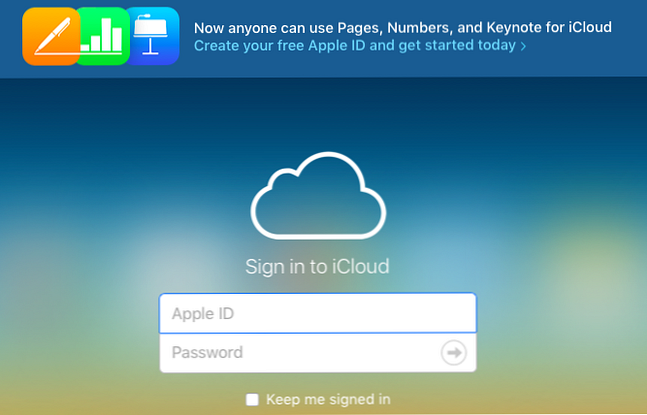
Collabora in tempo reale
Una configurazione di collaborazione in tempo reale è una caratteristica comune nelle app di produttività in questi giorni e ora Apple l'ha aggiunta a iWork. Per utilizzare la funzione di collaborazione in qualsiasi app iWork, dovrai aggiornare l'app alla sua versione più recente.
Per invitare altri a collaborare su un documento, fare clic su Condividi> Collabora con altri ... o sul Collaborare pulsante nella barra degli strumenti e seguire le istruzioni sullo schermo.
Riceverai un messaggio per aggiungere persone e impostare le autorizzazioni per il documento. Avrai anche la possibilità di copiare un link al documento nel caso in cui desideri condividere il link con qualcuno via email, un messaggio o un altro supporto.

Lascio questa pagina di supporto Apple dettagliata per spiegare la complessità della collaborazione nelle app iWork. Non dimenticare che la funzione non è ancora terminata, quindi potresti incontrare alcuni bug fino a quando la funzione non lascia la fase beta.
È possibile collaborare su un documento iWork con un utente Windows, ma tale utente avrà bisogno di un ID Apple. iCloud.com può essere il tuo punto d'incontro, come abbiamo discusso nella sezione sopra.
Backup su iCloud Drive
Il modo in cui le funzioni di iCloud Drive possono sembrare confuse a volte. Per evitare la perdita di dati Aggiornato a macOS Sierra? Stare lontano da queste 2 funzionalità Aggiornato a macOS Sierra? Stare lontano da queste 2 caratteristiche Si suppone di mantenere certe cartelle su tutti i Mac in sincronia, l'altro dovrebbe liberare intelligentemente spazio eliminando file non necessari. Né funzionano come pubblicizzato. Per saperne di più, tieni il backup dei tuoi documenti su un'unità USB o in un'altra posizione sul Mac prima di sperimentare il backup del cloud per i documenti iWork.
Se hai configurato iCloud Drive sul tuo Mac, quando salvi tutti i documenti iWork così com'è, viene eseguito automaticamente il backup su iCloud Drive. Troverai il documento nella cartella appropriata di iCloud Drive (Pages, Numbers o Keynote).

Ricorda, puoi scegliere di ignorare il valore predefinito “salvare” posizione e sceglierne uno diverso, all'interno o all'esterno di iCloud Drive.
Supponiamo che tu non voglia che macOS esegua il backup dei documenti da Pages al cloud. Dillo così saltando su Preferenze di sistema> iCloud> iCloud Drive> Opzioni ... e deselezionando la casella accanto a Pages. Dopo aver modificato questa impostazione e tornare a iCloud Drive in Finder, noterai che la cartella Pagine è scomparsa.
iCloud Drive è anche disponibile su Windows.

Lavora su mobile
Pagine, numeri e Keynote sono disponibili per iPhone e iPad, ancora una volta per il prezzo interessante di free - cioè, se hai attivato il tuo dispositivo iOS a partire dal 1 settembre 2013. Per i dispositivi più vecchi di quello, dovrai pagare $ 9,99 per ciascuno delle app mobili.

Una volta che ti sei familiarizzato con le app desktop di iWork, non avrai problemi a orientarti tra le loro controparti mobili. Anche se non sei così familiare con il primo, scoprirai il flusso di lavoro mobile in pochissimo tempo.
Puoi accedere ai documenti di iWork archiviati in iCloud Drive Come accedere e gestire i file di iCloud Drive da qualsiasi dispositivo Come accedere e gestire i file di iCloud Drive da qualsiasi dispositivo iCloud Drive è uno strumento utile, ma l'accesso ai tuoi file può essere un po 'confuso dal cloud di Apple l'esperienza di archiviazione varia molto a seconda della piattaforma o del dispositivo. Leggi di più dal tuo dispositivo iOS. La sincronizzazione funziona in entrambe le direzioni, il che significa che puoi anche eseguire il backup di nuovi documenti e modifiche a documenti esistenti su iCloud Drive dal tuo dispositivo iOS. È un modo conveniente per accedere e modificare documenti in movimento.
Concentrati sui professionisti
I confronti generici di iWork (o di qualsiasi altra suite per ufficio) con Microsoft Office sono inevitabili, ma probabilmente inutili. Questo perché quello che ti serve da una suite per ufficio avrà un impatto importante sul fatto che pensi che iWork sia buono, o almeno abbastanza buono.
Se, come me, vuoi usare iWork principalmente per organizzare la tua vita Organizza la tua vita con i numeri per Mac Organizza la tua vita con Numbers per Mac I nuovi Mac sono dotati di Numbers, un programma di fogli di calcolo perfetto per aiutarti a organizzarti. Per saperne di più o creare bellissimi articoli di cancelleria Come creare pagine e documenti impressionanti su Mac Come creare pagine e documenti impressionanti su Mac Il prezzo non è l'unico motivo per dare a Pages un giro: è pieno di modelli pronti all'uso che renderà il tuo lavoro fantastico. Per saperne di più, le funzionalità mancanti potrebbero non infastidirti troppo.
Se ti occuperai di documenti di ricerca, manoscritti, sistemi di dati avanzati e così via, iWork potrebbe non funzionare per te. Questo non vuol dire che non puoi creare documenti complessi con iWork, ma potresti imbatterti in alcuni ostacoli, alcuni dei quali insormontabili, adattandoti al modo di fare di iWork.
Se trovi che iWork non è adatto al tipo di documenti che desideri creare, puoi sempre ricorrere a Microsoft Office per Mac o ad una delle sue alternative 8 Migliori alternative di Microsoft Office per utenti Mac 8 Migliori alternative di Microsoft Office per Mac Gli utenti hanno appena abbandonato Windows per un Mac? Ecco le migliori alternative di Microsoft Office. Leggi di più, o continua tutti e due Office e iWork. Chi dice che non puoi usarli fianco a fianco sul tuo Mac?
@chris_aok Io uso iWork perché è Apple ed è più semplice con i miei dispositivi. Ma il lavoro richiede Office, insegno lezioni in ufficio, mooooolto.
- NORM (@_thisisnorm) 18 marzo 2016
Direi di concentrarsi su quello che tu può fare con le funzionalità disponibili in iWork e otterrai risultati più soddisfacenti di quanto pensavi possibile. Se le app sono già installate sui tuoi dispositivi, gratuitamente, cosa hai da perdere?
Cosa ne pensi di iWork?
Prima di avviare Microsoft Office sul tuo Mac o passare a una delle app dalla suite di Google di fiducia, dai uno sguardo allo sforzo di Apple, iWork. Veramente Guarda. Potresti finire per essere d'accordo con me che alcuni dei migliori software per Mac sono preinstallati Alcuni dei migliori software per Mac sono preinstallati Alcuni dei migliori software per Mac sono preinstallati Mentre molti sistemi Windows sono pieni di merda non lo farai mai necessario o desiderato, Mac OS X fornisce queste gemme seguenti. Leggi di più .
Hai fatto esperimenti con iWork? Sei diffidente nell'usarlo di più? Pensi che abbia il potenziale per essere la tua suite per ufficio principale?
Scopri di più su: iWork, guida a lunga durata, alternativa di Microsoft Office, pagine, presentazioni, foglio di calcolo, elaboratore di testi.


